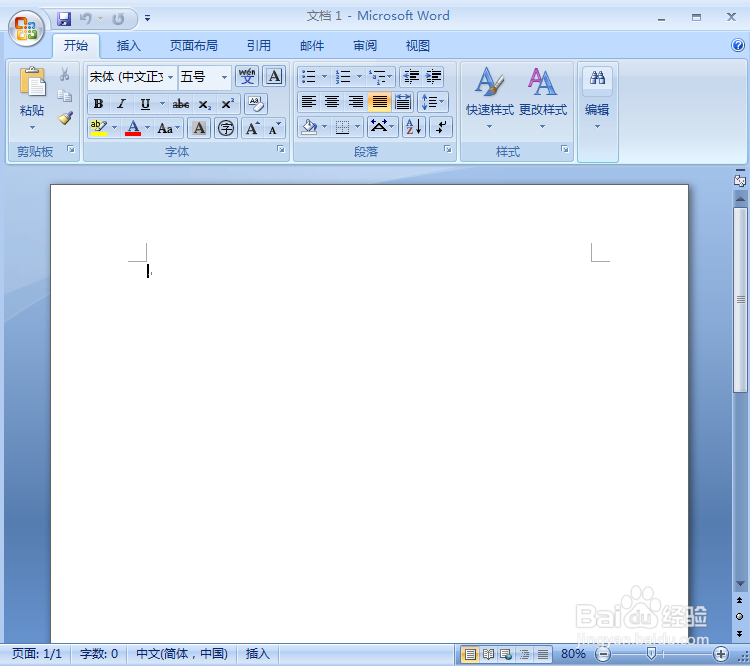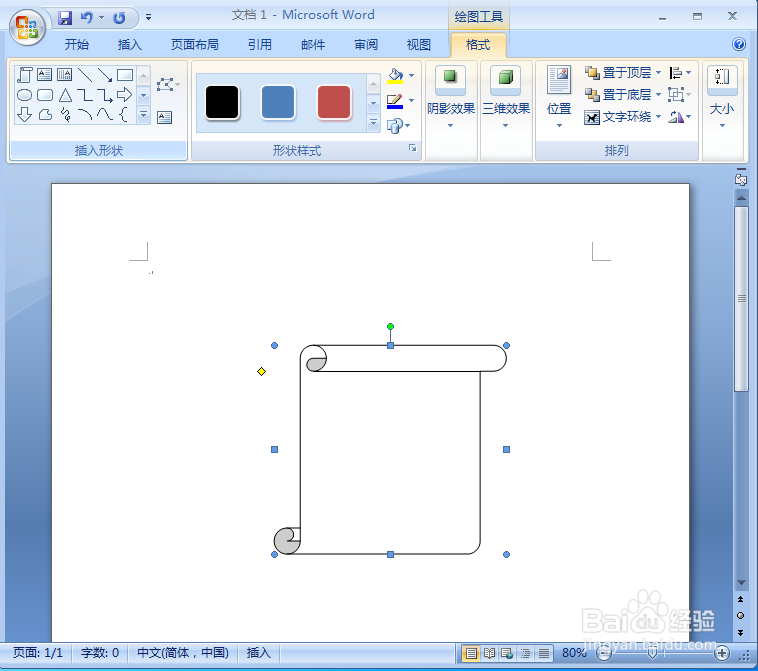如何在word中给竖卷形填充红色10%点状阴影
1、打开word ,进入其主界面;
2、点击插入菜单,选择形状工具,在星与旗帜中点击竖卷形;
3、按下鼠标左键不放,拖动鼠标,画好一个竖卷形;
4、点击形状轮廓,选择红色;
5、点击形状填充,选择图案;
6、选择10%点状,将颜色设为红色,按确定;
7、我们就在word中给竖卷形填充上了红色10%点状阴影。
声明:本网站引用、摘录或转载内容仅供网站访问者交流或参考,不代表本站立场,如存在版权或非法内容,请联系站长删除,联系邮箱:site.kefu@qq.com。